Logic Pro X 프로젝트를 저장하는 방법
Logic Pro X에서 프로젝트를 생성하면 자동으로 저장됩니다. 프로젝트를 저장하는 방법과 관리 팁을 알아보세요.
Logic Pro X를 사용하면 프로젝트에 사과 루프를 쉽게 추가할 수 있습니다. Apple 루프 는 조표, 박자 기호 및 템포와 같은 추가 메타데이터가 포함된 오디오 및 MIDI 파일입니다. Logic Pro는 이 메타데이터를 읽고 Apple 루프를 프로젝트 설정에 맞게 조정합니다.
예를 들어, G 키의 Apple 루프를 분당 120비트로 취하고 E 키의 프로젝트에 분당 100비트로 넣으면 Apple 루프가 프로젝트 템포와 키에 자동으로 조정됩니다. Apple 루프는 유연합니다. 그들은 당신이 그들을 사용하지 않을 때 요가를 많이 합니다. 그 모든 스트레칭이 헛되이 가는 것은 부끄러운 일이므로 Apple 루프를 사용하십시오.
Apple 루프는 비트, 악기 부분, 음향 효과 또는 반복하려는 모든 것이 될 수 있습니다. Apple 루프만으로 전체 Logic Pro 프로젝트 를 구축 하거나 라이브 악기의 악센트로 사용할 수 있습니다. 시간과 키 서명이 유연하기 때문에 프로젝트 요구 사항에 똑같이 맞출 수 있습니다.
Logic Pro X는 Apple 루프를 검색하고 찾을 수 있는 특별한 루프 브라우저를 제공합니다. 루프 브라우저를 열려면 보기 → 루프 브라우저 보기를 선택하거나 O를 누르세요. 제어 막대에서 루프 브라우저 아이콘을 클릭하여 루프 브라우저를 열 수도 있습니다. 루프 브라우저 아이콘이 표시되지 않으면 컨트롤 막대를 사용자 지정할 수 있습니다.
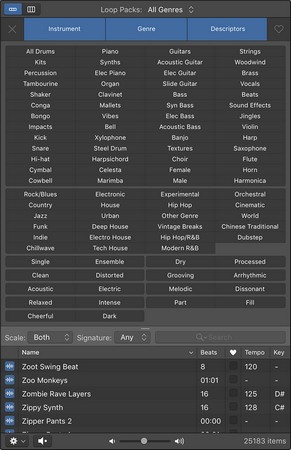
루프 브라우저.
다음은 루프 브라우저와 그 기능에 대한 설명입니다.
오디오 루프는 오디오 파일이며 오디오 트랙에 추가할 수 있습니다. 루프 브라우저에서 파형이 포함된 파란색 아이콘으로 오디오 Apple 루프를 찾을 수 있습니다. 녹음된 오디오 영역과 마찬가지로 오디오 Apple 루프를 편집할 수 있습니다. Logic Pro 프로젝트에 오디오 Apple 루프를 추가하려면 다음 중 하나를 수행하십시오.

Apple 루프를 트랙 영역으로 드래그하십시오.
Apple 루프를 루프 브라우저에서 소프트웨어 악기 트랙이나 외부 MIDI 트랙으로 드래그할 수 없습니다. Logic Pro는 시도하면 경고할 만큼 충분히 사려깊습니다. 그러나 루프가 트랙 영역에 있으면 Apple 루프 영역을 소프트웨어 악기 트랙이나 외부 MIDI 트랙으로 드래그할 수 있지만 재생되지는 않습니다. 따라서 Apple 루프를 프로젝트로 드래그했는데 재생되지 않는 경우 올바른 유형의 트랙에 있는지 확인하십시오.
오디오 Apple Loop를 원래 키 또는 템포에서 너무 멀리 늘리면 루프가 근육이 당겨질 수 있습니다. 오디오 Apple 루프가 너무 멀리 뻗어 있으면 항상 좋은 소리가 나는 것은 아니지만 교체할 수 있을 때까지 여전히 훌륭한 자리 표시자가 됩니다.
MIDI 루프는 소프트웨어 악기 트랙이나 외부 MIDI 트랙에 추가할 수 있습니다 . 루프 브라우저에서 녹색 아이콘으로 MIDI Apple 루프를 식별할 수 있습니다. Logic Pro 프로젝트에 MIDI Apple 루프를 추가하려면 다음 중 하나를 수행하십시오.
MIDI Apple 루프를 오디오 트랙으로 드래그하면 루프가 오디오로 변환되어 루프를 드롭한 위치의 트랙 영역에 추가됩니다.
드러머 루프는 드러머 트랙에 추가할 수 있습니다. 루프 브라우저에서 노란색 아이콘으로 드러머 루프를 식별할 수 있습니다 . Logic Pro 프로젝트에 드러머 루프를 추가하려면 다음 중 하나를 수행하십시오.
또한 프로젝트의 모든 오디오, MIDI 또는 드러머 영역에서 Apple 루프를 생성할 수 있습니다. 자신만의 Apple 루프를 생성하려면 영역을 Control-클릭하고 내보내기 → 루프 라이브러리에 추가(Shift-Control-O)를 선택합니다. Apple Loops 라이브러리에 영역 추가 윈도우가 나타납니다.

Apple Loops 라이브러리에 영역 추가 윈도우.
다음을 생성할 수 있습니다.
스케일, 장르 및 악기 설명자를 선택할 수도 있습니다. 만들기 버튼을 클릭하면 Apple 루프가 루프 브라우저에 추가됩니다.
Logic Pro X에서 프로젝트를 생성하면 자동으로 저장됩니다. 프로젝트를 저장하는 방법과 관리 팁을 알아보세요.
Logic Pro X에서 프로젝트를 내보내는 다양한 방법에 대해 알아보세요. 아티스트와 협업하거나 다른 소프트웨어에서 작업하기 위한 효과적인 방법을 제공합니다.
Logic Pro X에서 오디오 장치를 연결하고 설정하는 방법에 대해 알아보세요. 이 가이드는 다양한 입력 및 출력 장치와 대기 시간을 줄이는 방법을 제공합니다.
Logic Pro EXS24 샘플러는 오디오 파일을 재생하고 독창적인 사운드를 생성하는 데 유용합니다. 여기에서는 EXS24의 기능과 샘플 라이브러리 가져오는 방법을 알아봅니다.
Logic Pro X 프로젝트에서 작업할 때 아마도 많은 것을 시도하고, 믹스를 만들지 않는 녹음 테이크를 만들고, 기본적으로 올 때 있을 필요가 없는 많은 오디오 및 MIDI 데이터를 추가하게 될 것입니다. 프로젝트를 공유하거나 보관할 시간입니다. 프로젝트에 봄철 청소를 하는 방법을 알아보세요.
Logic Pro X는 단순한 오디오/MIDI 시퀀서가 아닙니다. 비디오를 가져오고 자신의 영화 점수를 추가할 수도 있습니다. Logic Pro X를 사용한 영화 및 TV 스코어링은 직관적이며 프로젝트에 영화를 추가하는 것이 간단하다는 것을 알게 될 것입니다. 프로젝트에 동영상 추가하기 […]를 통해 프로젝트에 QuickTime 동영상을 추가할 수 있습니다.
MIDI 장치에는 키보드, 드럼 패드, 기타 MIDI 시스템과 같은 대체 컨트롤러 등이 포함될 수 있습니다. Logic Pro로 음악을 만드는 데 MIDI 컨트롤러가 필요하지는 않지만 소프트웨어 악기를 연주할 수 있는 방법이 있다면 훨씬 더 재미있습니다. 그리고 훈련된 플레이어는 자신의 기술을 사용하여 음악을 입력할 수 있습니다. […]
Logic Pro 배열 및 편집의 대부분은 트랙 영역의 영역 작업으로 구성될 것입니다. 여기에서 영역 편집의 기본 사항을 확인할 수 있습니다. 영역 드래그, 이동 및 크기 조정 영역은 타임라인의 다른 위치로 드래그할 수 있습니다. 그들은 또한 완전히 다른 트랙으로 이동할 수 있으며 […]
프로젝트 샘플 속도를 설정하는 것은 오디오 녹음을 시작하기 전에 가장 먼저 해야 할 일 중 하나입니다. 프로젝트가 소프트웨어 악기와 MIDI로만 구성된 경우 언제든지 샘플 속도를 변경할 수 있습니다. 그러나 오디오가 프로젝트에 포함된 경우 샘플 속도를 변경하려면 오디오가 […]
트랙 영역의 둥근 사각형을 영역이라고 합니다. 영역을 오디오 및 MIDI 데이터에 대한 유연한 자리 표시자로 생각하십시오. 영역은 비어 있거나 콘텐츠 추가를 기다리거나 새 콘텐츠를 기록할 때 생성될 수 있습니다. 영역은 MIDI 및 오디오 데이터에 대한 참조입니다. 참조를 참조할 수도 있으므로 […]






